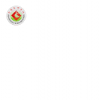CAD实验报告
时间:2020-10-15 02:06:46 来源:星星阅读网 本文已影响 人 
学
生
实
验
报
告
(理工类)
课程名称:
电子线路 CAD
专业班级:
08 电子信息工程
学生学号:
0805110926
学生姓名:
洪
剑
所属院部:
信息技术学院
指导教师:
徐 志 国
20 10 —— 201 11 学年
第
1 学期
金陵科技学院教务处制
实验报告书写要求 实验报告原则上要求学生手写,要求书写工整。若因课程特点需打印的,要遵照以下字体、字号、间距等的具体要求。纸张一律采用A4 的纸张。
实验报告书写说明 实验报告中一至四项内容为必填项,包括实验目的和要求;
实验仪器和设备;
实验内容与过程;
实验结果与分析。各院部可根据学科特点和实验具体要求增加项目。
填写注意事项 (1)细致观察,及时、准确、如实记录。
(2)准确说明,层次清晰。
(3)尽量采用专用术语来说明事物。
(4)外文、符号、公式要准确,应使用统一规定的名词和符号。
(5)应独立完成实验报告的书写,严禁抄袭、复印,一经发现,以零分论处 。
实验报告批改说明 实验报告的批改要及时、认真、仔细,一律用红色笔批改。实验报告的批改成绩采用百分制,具体评分标准由各院部自行制定。
实验报告装订要求 实验批改完毕后,任课老师将每门课程的每个实验项目的实验报告以自然班为单位、按学号升序排列,装订成册,并附上一份该门课程的实验大纲。
实验项目名称:
1.Protel99SE 的基本操作 实验学时:
1
同组学生姓名:
王亚洲
实验地点:
A101
实验日期:
2010-9-20
实验成绩:
批改教师:
徐 志 国
批改时间:
一、实验目的和要求 1、实验目的
Protel99SE 的基本操作主要包括文件的建立,导入导出,为文件进行加密,创建工作组及设置成员权限等操作。本训练的目的主要是掌握这些基本操作。
2、实验要求
(1)按要求认真操作实验步骤中的每一条。
(2)做完实验后给出本实验的实验报告。
二、实验仪器和设备 1、WINDOWS XP 环境
2、PROTEL99SE 软件 三、实验过程 1、启动 Protel99SE,在 F 盘建立名为 Protel 的文件夹,并在文件夹中建立名为 lx1.ddb设计数据库文件。
2、在上题数据库中建立一个名为小信号功率放大器电路的原理图文件(Schematic Document)、一个名为小信号功率放大器电路的印刷电路板文件(PCB Document),并打开然后在小信号功率放大器电路的原理图文件中放置几个元件并保存,然后将小信号功率放大器电路.SCH、小信号功率放大器电路.PCB 导出到桌面上。
3、选择适当的菜单命令,将上题打开的文件窗口进行水平分割、垂直分割及平铺。
4、在 Protel 的文件夹中建立名为 lx2.ddb 设计数据库文件,文件类型 Windows File System。
5、在 Protel 的文件夹中建立名为 lx3.ddb 设计数据库文件,文件类型 MS Access Database,并对数据库进行加密,密码为 123456。观察 Windows File System 及 MS Access Database 两种类型的区别。
6、在 Protel 的文件夹中建立名为 lx4.ddb 设计数据库文件,将步骤 2 中桌面上的小信号功率放大器电路.SCH 导入。
7、在 Protel 的文件夹中建立名为 lx5.ddb 设计数据库文件,创建两个设计组成员(Guest)zhanghong 和 wangyan,分别输入密码。设置工作权限,admin 的权限为(Read)、写(Write)、删除(Delete)、创建(Create),Guest 的权限为(Read)、写(Write)。
四、实验结果与分析
第 1 题的结果如下:
第 2 题的结果如下:
第 3 题的结果如下:
第 4 题的结果如下:
第 5 题的结果如下:
第 6 题的结果如下:
第 7 题的结果如下:
五、实验注意事项
1、不要同时多次打开 Protel99SE 软件。
六、讨论、思考题 1、当文件或文件夹处于何种状态时,不可对设计文件或文件夹进行改名? 答:当文件或文件夹正在运行操作时(如在进行修改时),不可以对其改名。
七、实验心得
第一次接触这样的画图软件,感到很陌生,很好奇。虽然如此,但是在老师耐心细心的讲解下,自己再做点笔记,还是比较容易操作上手的。尤其在老师演示操作,讲解的时候,要认真的对待,然后自己做的时候,才能够得心应手,左右逢源。
实验项目名称:
2.原理图的环境设置
实验学时:
1
同组学生姓名:
王亚洲
实验地点:
A104
实验日期:
2009-9-22
实验成绩:
批改教师:
徐 志 国
批改时间:
三、实验目的和要求 1 1 、实验目的
环境设置主要使用菜单 Design/Options 和 Tools/Preferences。本实验的目的是通过练习,掌握使用这两个菜单设置设计环境的方法。
2 2 、实验要求
(1)按要求认真操作实验步骤中的每一条。
(2)做完实验后给出本实验的实验报告。
四、实验仪器和设备 1、WINDOWS XP 环境
2、PROTEL99SE 软件
三、实验过程 1、启动 Protel 99 SE,在 F 盘建立名为 Protel 的文件夹,在 Protel 的文件夹中建立名为 Myfirst.ddb 设计数据库文件,新建原理图文件,命名为 Lx1.sch。
设置图纸大小为 A4,水平放置,工作区颜色为 220 号色,边框颜色为 45 号色。
标题栏设置:用“特殊字符串”设置制图者为你的姓名、标题为“功放”,字体为华文彩云,颜色为 121 号色。
2、在 Myfirst.ddb 中创建原理图文件,命名为 LX2.sch。
自定义图纸大小:宽度为 850、高度为 450,垂直放置,工作区颜色为 216 号色。网格设置:SnapOn 为 10 mil,Visible 为10 mil。
字体设置:系统字体为仿宋体、字号为 8,字形为斜体。可视网格为点状,取消重复操作次数为 60 次。标题栏设置:用“特殊字符串”设置文档编号为“1-10”、标题为“稳压电源”,字体为华文行楷,颜色为 238 号色,不显示图纸的参考边框。
3、在 Myfirst.ddb 中创建原理图文件,命名为 LX3.sch。
标题栏设置:标题栏显示方式为 ANSI,用“特殊字符串”设置地址为:南京市白下路 314 号,10 张原理图中的第一张。不显示图纸的参考边框。把光标设置成大十字 90 度。
4、在 Myfirst.ddb 中创建原理图文件,命名为 LX5.sch 电路原理图文件。练习打开及关闭 Main Tools(主工具栏)、Wiring Tools(布线工具栏)、Drawing Tools(绘图工具栏)、Power Objects(电源及接地工具栏)、Digital Objects(常用器件工具栏)、Simulation Sources(信号仿真源工具栏)、PLD Toolbar(PLD 工具栏),放大及缩小原理图。
四、实验结果与分析 第 1 题的结果如下:
第 2 题的结果如下:
第 3 题的结果如下:
第 4 题的结果如下:
五、实验注意事项 1、所有的原理图文件都要按要求命名,一起放在 Myfirst.ddb 中。
六、讨论、思考题 1、在编辑原理图的过程中,更换图纸尺寸、方向时,如果发现原理中部分元件超出图纸边框该怎么办?
七、实验心得 第 2 次做 CAD ,感觉实验中需要注意的地方越来越多,这次课中主要做的是对原理图进
行一些修改,如图纸大小,颜色,字体等,倒是和以前学 Word 有共通之处,总的来说还是挺简单的,唯一困难的是程序中有许多英文,让我好多地方不懂。
实验项目名称:
3.简单原理图的绘制与编辑 实验学时:
1
同组学生姓名:
王亚洲
实验地点:
A104
实验日期:
2009-9-22
实验成绩:
批改教师:
徐 志 国
批改时间:
五、实验目的和要求 1 1 、实验目的
1、熟悉画原理图工具的使用,掌握画原理图基本操作方法。
2、掌握简单原理图的绘制与编辑方法,能够绘制简单原理图。
2 2 、实验要求
(1)按要求认真操作实验步骤中的每一条。
(2)做完实验后给出本实验的实验报告。
六、实验仪器和设备 1、WINDOWS XP 环境
2、PROTEL99SE 软件
三、实验过程 [练习 1] 新建:实验 3.DDB 文件,然后新建:练习 1.SCH 文件,向原理图中放置阻值为10k 的电阻、容量为 1 微法的电容、型号为 1N4007 的二极管、型号为 2N2222 三极管、单刀单掷开关和 4 脚连接器。注意修改属性。
[练习 2] 在练习 1 的基础上,练习:
(1)选择 10k 电阻,复制并粘贴该电阻,然后取消选择;
(2)删除二极管,并用恢复按钮将二极管恢复。
(3)删除三极管。
(4)删除电容,然后粘贴该电容。
(5)用鼠标选择几个元件,然后删除这些被选择的元件。
(6)将该电路图存盘。
[练习 3] 试关闭和使能电气捕捉栅格,观察电气栅格在连线时具有的作用。
[练习 4] 试关闭和使能电气连接点,观察画"丁"字连线时的区别。
[练习 5] 放置网络标记,试更改字型和字号,并连续放置 D1-D9 十个网络标记。
[练习 6] 选取电源和地线工具,试更改它们的形状和标记。
[练习 7] 按照下图画一个共发射极放大电路,电路中的元件都取自 Miscellaneous Devices.lib 库。
(1)要求图纸尺寸为 A4,去掉标题栏,关闭显示栅格,使能捕捉栅格和电气栅格,使能自动
连接点。
(2)画完电路后,要按照图中元件参数逐个设置元件属性,但是元件要自动编号,并进行电气规则检查。
(3)最后形成该电路的网络表。
[练习 8] 将练习 7 所示的电路复制并粘贴到文字处理软件 Word 软件中,注意在粘贴前,应该使用文字功能,在要粘贴的图形四周分别放置一个字号为八号的小点".",在选择粘贴的图形时,注意选择小黑点。同时还要注意在粘贴时去掉模板,否则粘贴的是一张图而不是被选择的图形。提示:
(1)执行 Tools/Preferences 菜单,去掉模板选项(Add Template to Clipboard)。
(2)首先使用画图工具箱上的文字放置按钮,在电路图四周放置最小字号小数点。
(3)用鼠标选择电路和小数点。
(4)执行菜单 Edit/Copy,用变成十字光标的鼠标单击被选择的原理图。
(5)启动 Word 软件,建立 Word 文件。
(6)使用 Word 软件中粘贴(Edit /Paste)菜单将原理图粘贴到 Word 文件中。
(7)在 Word 软件中的图片工具条中设置图片的环绕方式。
(8)在 Word 软件中的图片工具条中将彩色图片改为灰度图片。
四、实验结果与分析 第 1 题的结果如下:
第 2 题的结果如下:
第 3 题的结果如下:
第 4 题的结果如下:
第 5 题的结果如下:
第 6 题的结果如下:
第 7 题的结果如下:
第 8 题的结果如下:
R1100KR210KR315KR45KQ12N2222C110uC210u12J1INPUT12J3OUTPUT12J2POWER....
五、实验注意事项 1、执行电气规则检查命令时选择 Tools/ERC 菜单。
2、执行生成网络表时选择 Design/Create Netlist。
六、讨论、思考题
1、在 Protel99 SE 中,元件电气图形符号存放在哪一文件夹下?其中分立元件,如电阻、电容、电感等存放在哪一库文件包内?74 系列数字电路芯片位于哪一元件库文件中? 答:元件电气图形符号存放在 Sim.ddb 中。分立元件放在 Miscellaneous Devices.ddb中。74 系列数字电路芯片位于 Protel DOS Schematic Libraries.ddb 中。
2、画线工具内的“导线”与画图工具内的“直线”有何区别?
答:元件电气图形符号存放在 Sim.ddb 中。分立元件放在 Miscellaneous Devices.ddb 中。74 系列数字电路芯片位于 Protel DOS Schematic Libraries.ddb 中。
答:只有画线工具内的“导线”具有电气连接功能,而画图工具内的“直线”不具有电气特性,不能用于表示元件引脚之间的电气连接关系。
七、实验心得 虽然是小小的一张简单的原理图,我第一次画却遇到了许多的问题,如找不到元件,导线没有连接好,接地错误和没有名称等等,但都在同学和老师的帮助下解决了,并且获益匪浅。这次绘图时还有一个注意点,就是网络标记 NET,大家一开始看图以为是文字打上去的,这点要注意了。
实验项目名称:
4.两级放大器电路的设计
实验学时:
1
同组学生姓名:
王亚洲
实验地点:
A104
实验日期:
2009-9-22
实验成绩:
批改教师:
徐 志 国
批改时间:
七、实验目的和要求 1 1 、实验目的
1、掌握原理图绘图工具的使用,能够熟练绘制导线、放置节点、放置电源与接地符号。
2、掌握画原理图基本操作,学会绘制原理图。
2 2 、实验要求
(1)按要求认真操作实验步骤中的每一条。
(2)画图时注意美观,尽量使得图形紧凑一些。
(3)做完实验后给出本实验的实验报告。
八、实验仪器和设备 1、WINDOWS XP 环境
2、PROTEL99SE 软件
三、实验过程
[练习 1] 两级放大器电路如图 1 所示,试画出它的原理图。
图 1 [练习 2]画好图后:
(1)请进行电气规则检查(选择 Tools/ERC 菜单)。
(2)请做元件表(选择 Report/Bill of Material 或 Edit/Export to Spread 菜单)
(3)请做网络表(选择 Design/Create Netlist)
四、实验结果与分析 第 1 题的结果如下:
1 2 3 4 5 6ABCD6 5 4 3 2 1DCBATitleNumber Revision SizeBDate: 17-Feb-2006 Sheet
of File: E:\xu\资料\实验\protel\练习与例题\第4章\例题4-1.Ddb Drawn By:R3RES2R4RES2R1RES2R2RES2R5RES2R6RES2R7RES2C2CAPC1CAPC3CAPQ1NPNQ2NPN1234J1CON4VCCGNDVCCGNDViViVoVo(4)自动元件编号
使用菜单Tool/Annotate对元件自动编号。编好元件编号的原理图如图4.9 所示
第 2 题的结果如下:
第 3 题的结果如下:
第 4 题的结果如下:
五、实验注意事项
1、元件取自 protel dos schematic libraries 及 miscellaneous devices libraries库。
六、讨论、思考题 1、当操作者无法确定待放置元件的电气图形符号位于哪一元件电气图形库文件时,该怎么办? 答:可以在程序左边的 Find 里面输入所需要的元件名称进行搜索,让程序在电脑里搜索所需要的元件,当然也可以查找相关资料,了解元件所在的图形库。
2、Report/Bill of Material 和 Edit/Export to Spread 菜单生成的报表有何区别? 答 :
Report/Bill of Material 生成的报表是真正的材料清单,Edit/Export to Spread菜单生成的报表较为详细,是用来检查元器件是否有遗漏的封装。
七、实验心得 画图时,先对图纸进行设置,然后在图纸中适当位置放入各个元件,注意名称引脚等,最后连线,注意节点。画完图形后,还要对图中各元件自动编号,以及电气规则检查,如果有错误,还要回到图中进行修改。如果有需要,还要做元件表和网络表。
实验项目名称:
5.优先编码器的设计
实验学时:
2
同组学生姓名:
王亚洲
实验地点:
A101
实验日期:
2010-9-28
实验成绩:
批改教师:
徐 志 国
批改时间:
九、实验目的和要求 1 1 、实验目的
1、掌握元件库管理器的使用方法,会放置元件、编辑属性,掌握元件移动、复制和删除的方法。
2、掌握画原理图的基本操作,学会绘制原理图。
2 2 、实验要求
(1)按要求认真操作实验步骤中的每一条。
(2)画图时注意美观,尽量使得图形紧凑一些。
(3)做完实验后给出本实验的实验报告。
十、实验仪器和设备 1、WINDOWS XP 环境
2、PROTEL99SE 软件
三、实验过程 [练习 1]优先编码器组成的电路如图 1 所示,试画出它的原理图。该练习只画电路图,不做电气规则检查和网络表。
1 2 3 4 5 6ABCD6 5 4 3 2 1DCBATitleNumber Revision SizeBDate: 18-Feb-2006 Sheet
of File: E:\xu\资料\实验\protel\练习与例题\第4章\练习13.Ddb Drawn By:12345678R x1Vcc01011121231341526374EI5EO15GS14A09A17A26U1SN74148BI/RBO4RBI5LT3A7B1C2D6a13b12c11d10e9f15g14U3SN7446Aab fcgdeVCC1234567abcdefg8dpdp9DS112345678161514131211109RP1Vcc1Q1B1R8....9 8U2DSN74LS045 6U2CSN74LS043 4U2BSN74LS041 2U2ASN74LS04
四、实验结果与分析 第 1 题的结果如下:
五、实验注意事项 1、该练习只画电路图,不做电气规则检查和网络表。
六、讨论、思考题 1、如何快速地画出一组同样的元件? 答:放置一个原件后,选中它后按 CTRL+C 复制,再 CTRL+Delete 删除,然后点中 Drawing Tools 的 Sch:SetupArrayPlacement,在跳出的窗口中选要复制几个,水平和垂直的间距,然后就可以 。
2、用到一个集成块里不同引脚的同样元件时该如何处理?如果设置错误会出 现什么样的问题? 七、实验心得 这个实验只要画一张图,图形看起来有点复杂,但其实还是很简单的,依然是把元件一个一个放在图纸上,对名称引脚进行一些修改,然后是连线,这里要特别的小心,不要连接错误了,要注意节点。最后检查一下,是否有错误。
实验项目名称:6.ERC 检查生成元件清单及网络表实验学时:
1
同组学生姓名:
王亚洲
实验地点:
A104
实验日期:
2010-9-30
实验成绩:
批改教师:
徐 志 国
批改时间:
十一、实验目的和要求 1 1 、实验目的
1、掌握对电路进行 ERC 检查,检查电路中出现的错误的方法。
2、掌握生成元件清单方便元器件的管理的方法。
3、掌握生成网络表的方法,为后面 PCB 制作打下基础。
2 2 、实验要求
(1)按要求认真操作实验步骤中的每一条。
(2)画图时注意美观,尽量使得图形紧凑一些。
(3)做完实验后给出本实验的实验报告。
十二、实验仪器和设备 1、WINDOWS XP 环境
2、PROTEL99SE 软件
三、实验过程 [练习 1] PC 机并行口连接的 A/D 转换电路如图 1 所示,元件见表 6-1,试画出它的原理图。
1 2 3 4 5 6ABCD6 5 4 3 2 1DCBATitleNumber Revision SizeBDate: 18-Feb-2006 Sheet
of File: E:\xu\资料\实验\protel\练习与例题\第4章\练习16.Ddb Drawn By:VccREF20Vin(-)7lsbDB018DB117Vin(+)6DB216DB315DB414A-GND8DB513DB612msbDB711Vref/29INTR5CLK-R19CS1RD2CLK-IN4WR3U1ADC0804G15A/B11A21B31Y42A52B62Y73A113B103Y94A144B134Y12U2SN74HC15711421531641751861972082192210231124122513J1DB251234JP24 HEADERR110kC1150p1234JP14 HEADERVCC D0D1D2D3D4D5D6D71234J3CON4S2SW SPST+ C3100u+ C4100uD41N4001D21N4001D11N4001D31N4001Vin1GND2+5V3U3uA7805 VCC
图 1 画好图后:
(1)请进行电气规则检查(选择 Tools/ERC 菜单)。
(2)请做元件表(选择 Report/Bill of Material 或 Edit/Export to Spread 菜单)
(3)请做网络表(选择 Design/Create Netlist)
四、实验结果与分析 第 1 题的结果如下:
第 2 题的结果如下:
第 3 题的结果如下:
第 4 题的结果如下:
五、实验注意事项 1、请按表 6-1 正确设置元件的属性。
六、讨论、思考题 1、若发现有元件的属性设置错误是否可以在生成的 EXCEL 表格中直接修改? 答:可以。
2、如何检查电路中的同名网络是否有连接错误? 答:可以利用程序中的 Edit 编辑中的 Select 选择里的 Net 网络选项,对图中的网络进行查看是否有错误。
七、实验心得 这个画图是上一次实验的进一步加深理解,所不同的是这次需要按照要求对各个元件的属性进行修改,可以在放置各元件时按 Tab 键就进行修改,也可以在最后 Edit/Export Spread生成的 EXCEL 进行修改。还有要注意的是图中的接地与电源,要有名称。
实验项目名称:
7.建立元件和元件库
实验学时:
2
同组学生姓名:
实验地点:
A104
实验日期:
2010-10-20
实验成绩:
批改教师:
批改时间:
十三、实验目的和要求 1 1 、实验目的
1、掌握电气图形符号库绘图工具的使用和电气图形符号的制作的方法。
2、掌握建立元件基本操作,学会自己建立元件库和调用元件库里的元件。
2 2 、实验要求
(1)画图时注意美观,尽量使得图形紧凑一些。
(2)做完实验后给出本实验的实验报告。
十四、实验仪器和设备 1、WINDOWS XP 环境
2、PROTEL99SE 软件
三、实验过程 [练习 1] 在继电器控制系统中,经常需要图 1 所示的元件,试建立元件库:实 图 1 验 9.lib,并画出这些元件。
1 2 3 4ABCD4 3 2 1DCBATitleNumber Revision SizeA4Date: 9-Oct-2005 Sheet
of File: C:\DOCUME~1\thm\LOCALS~1\Temp\Rar\第三章.Ddb Drawn By:M电源 变压器 热继电器 热继电器动合触点 热继电器动断触点电源 三相熔断器 继电器 继电器动合触点 继电器动断触点动合按钮 动断按钮 电动机。。。。三相开关
[练习 2] 调用练习 1 所画的元件库画出图 2 所示的继电器控制电路。
图 2
四、实验结果与分析 第 1 题的结果如下:
1 2 3 4 5 6ABCD6 5 4 3 2 1DCBATitleNumber Revision SizeBDate: 9-Oct-2005 Sheet
of File: C:\DOCUME~1\thm\LOCALS~1\Temp\Rar\第三章.Ddb Drawn By:M~380VQSFU4SB1KSB2KFRKFRFU1-3....
第 2 题的结果如下:
五、实验注意事项 1、建立元件库:在建立了设计数据库的情况下,执行 File/new 菜单,然后在弹出的窗口选择 Schematic Library Document 图标。在元件编辑窗口使用画图工具画元件图。经常要用到如下菜单:执行菜单 Tools/New Component 建立新元件。执行菜单 Tools/Copy Component 拷贝元件。执行菜单 Tools/Rename Component 更改元件名。
六、讨论、思考题 1 如何制作一个多 PART 的元件? 答:首先要明确新建元件的几个主要部分,在库里有的话就直接调用这几个部分,没的话就自己动手画;
然后再看引脚,连接线路。
七、实验心得 第一次动手新建元件,看到形状怪异,复杂的元件,感觉从无下手。但是在老师的讲解下,知道了应该怎样去构造一个新元件。如果你要画的元件跟库里的某个元件很相似,那么就可以调用库里的元件,然后再做一下修改;
如果不同的话,那就一步一步,慢慢的画。
实验项目名称:
8.直流稳压电源的设计
实验学时:
2
同组学生姓名:
实验地点:
A104
实验日期:
2010-10-25
实验成绩:
批改教师:
徐 志 国
批改时间:
十五、实验目的和要求 1、熟悉画原理图工具条的使用方法, 掌握画原理图基本操作,能够熟练绘制原理图。
2、掌握电气设计规则检查、元件标号重新分配、检查遗漏的封装的方法。
十六、实验仪器和设备 1、WINDOWS XP 环境
2、PROTEL99SE 软件
三、实验过程 [练习 1] 稳压电源电路如图 1 所示,试画出它的原理图。
图 1 [练习 2] 正负电源电路如图 2 所示,试画出它的原理图。元件见表 8-1。
1 2 3 4 5 6ABCD6 5 4 3 2 1DCBATitleNumber Revision SizeBDate: 18-Feb-2006 Sheet
of File: E:\xu\资料\实验\protel\练习与例题\第4章\练习5.Ddb Drawn By:-5+5C3610uFC3710uFC3510uFC3410uFC4010uF-15 -12+12C392200uF+18V23IN4001I3O2G1N087912I1O2G3N077805I3O2G1N097905I1O2G3N0678121234JP14 HEADER+18-15123456789101112JP212 HEADER+12 +5-5 -12
图 2 注意:三端稳压电路在 Motorola 公司的 Analog.ddb 的 MotorolaPower Supply Circuit 库中。
画好图后:
(1)请进行电气规则检查(选择 Tools/ERC 菜单)。
(2)请做元件表(选择 Report/Bill of Material 或 Edit/Export to Spread 菜单)
(3)请做网络表(选择 Design/Create Netlist)
四、实验结果与分析 第 1 题的结果如下:
第 2 题的结果如下:
第(1)题的结果如下:
第(2)题的结果如下:
第(3)题的结果如下:
五、实验注意事项 1、练习 1 的元件的封装请参考练习 2 自己来添加。
2、练习2的有些元件要自己制作元件和元件库来调用,可以在已有的库元件基础上修改。
六、讨论、思考题 1、可以执行什么命令来检查有无遗漏的封装? 答:可以执行元件表(选择 Report/Bill of Material 或 Edit/Export to Spread 菜单)来检查。
3、如果发现有遗漏的封装该如何进行修改?有哪些不同的方法? 答:有两种方法。一、在原理图中,双击元器件,在 FPPTPRINT 中添加;
二、在元件表中添加。
七、实验心得 答:在学了自己制作元器件后,如果我们在画图的时候遇到了一些没见过的,或者在库中找不到的器件,我们便可以自己动手画一个。这样的话,可以节省去漫无目的的寻找的时间。
实验项目名称:
9.单片机应用电路设计
实验学时:
2
同组学生姓名:
实验地点:
A101
实验日期:
2010-10-27
实验成绩:
批改教师:
徐 志 国
批改时间:
十七、实验目的和要求 1 1 、实验目的
1、熟练使用画原理图工具,掌握画原理图基本操作和技巧,快速熟练绘制原理图。
2、掌握对电路进行 ERC 检查,排除电路中出现的错误的方法。
3、掌握原理图生成网络表文件的方法及生成其它报表的方法,为后面 PCB 制作打下基础。
2 2 、实验要求
(1)按要求认真操作实验步骤中的每一条。
(2)画图时注意美观,尽量使得图形紧凑一些。
(3)做完实验后给出本实验的实验报告。
十八、实验仪器和设备 1、WINDOWS XP 环境 2、PROTEL99SE 软件 三、实验过程 [练习 1] 单片机电路如图 1 所示,元件清单如表 9-1,试画出它的原理图。
[练习 2]画好图后:
(1)请进行电气规则检查(选择 Tools/ERC 菜单)。
(2)请做元件表(选择 Report/Bill of Material 或 Edit/Export to Spread 菜单)
(3)请做网络表(选择 Design/Create Netlist)
图 1 四、实验结果与分析 第 1 题的结果如下:
1 2 3 4 5 6ABCD6 5 4 3 2 1DCBATitleNumber Revision SizeBDate: 9-Oct-2005 Sheet
of File: D:\DOCUME~1\ADMINI~1\LOCALS~1\Temp\Rar\练习15.Ddb Drawn By:EA/VP31X119X218RESET9RD17WR16INT012INT113T014T115P101P112P123P134P145P156P167P178P0039P0138P0237P0336P0435P0534P0633P0732P2021P2122P2223P2324P2425P2526P2627P2728PSEN29ALE/P30TXD11RXD10U18051AHOC1C111D31Q22D42Q53D73Q64D84Q95D135Q126D146Q157D177Q168D188Q19U2SN74HC373TRIG2Q3R4CVolt5THR6DIS7VCC8GND1U4NE555A010A19A28A37A46A55A64A73A825A924A1021A1123A122A1326A1427A151CE20OE/VPP22O011O112O213O315O416O517O618O719U3AM27C512-90DC(28)VCCS1SW-PBY112MC251pC151pD6LEDD5LEDD4LEDD3LEDD2LEDD1LEDD7LEDD8LEDR8470R7470R6470R5470R4470R3470R2470R1470VCCC4CAP1234JP14 HEADERVCCD0D1D2D3D4D5D6D7D0D1D2D3D4D5D6D7D0D1D2D3D4D5D6D7A8A9A10A11A12A13A14A15A8A9A10A11A12A13A14A15O1O2O3O4O5O6O7O8O1 O2 O3 O4 O5 O6 O7 O8
第 2(1)题的结果如下:
第 2(2)题的结果如下:
第 2(3)题的结果如下:
五、实验注意事项 1、请正确使用总线、总线分支和网络标号。
2、ERC 检查如果发现有错,请认真检查排除错误。
六、讨论、思考题 1、在画本练习的电路图是可以使用哪些绘图技巧? 答:复制、粘贴、拖拉 2 有些错误 ERC 不能查出来,我们该采用什么样的方法来避免这样的错误? 答:在我们画好图后,我们可以对电源,接地,net 这几个方面进行检查。选择 Net 网络,然后选择一个点,看其他的是否是符合要求的。
表 9-1
七、实验心得 答:在面对本次实验这么复杂的电路图的时候,我们应该学会使用画图时的一些技巧和工具,这样会让我们事半功倍,能够更加快速的画好。比如使用复制粘贴元件,利用拖拉功能来连接导线等等。我们要在平时多积累这方面的经验,来应对以后更加复杂的电路。
实验项目名称:
10.电路仿真测试
实验学时:
2
同组学生姓名:
实验地点:
A104
实验日期:
2010-10-27
实验成绩:
批改教师:
徐 志 国
批改时间:
十九、实验目的和要求 1 1 、实验目的
1、学会电路仿真测试的基本方法。
2、会用 PROTEL99SE 软件对简单的电路进行仿真测试
2 2 、实验要求
(1)按要求认真操作,图中的元件取自 SIM.DDB 库。
(2)画图时注意美观,尽量使得图形紧凑一些。
(3)做完实验后给出本实验的实验报告。
二十、实验仪器和设备 1、WINDOWS XP 环境
2、PROTEL99SE 软件
三、实验过程 [练习 1] 使用静态工作点分析方法求 图 10-1 所示电路中各个支路电流。
请在 Sheet1.sdf 中看结果。所有元件必须是来自 SIM.DDB 仿真元件库中。
R14R22R35R420R520R610V1+15VV3+4VV2+10V......
图 10-1 [练习 2] 试用瞬态分析方法研究图 10-2 所示的稳压电源电路。
提示:电压源 Vin 为正弦电源 VSIN,电压的幅值(Amplitude)为 100V、频率(Frequency)50Hz。变压器变比为 10:1。
选择 Simulate/Setup 菜单进行分析设置和仿真。仿真结果见 Sheet1.sdf。
TF110TO1VinVSIND118DB10Q12N2222AD21N4736R1680C1100uFC2100uFR25kOUT B A IN....图 10-2
四、实验结果与分析 第 1(1)题的结果如下:
第 1(2)题的结果如下:
第 2(1)题的结果如下:
五、实验注意事项 1、所有元件必须是来自 SIM.DDB 仿真元件库中。
六、讨论、思考题 1、PROTEL99SE 提供了哪几种仿真分析方式? 答:工作点分析、瞬态特性分析与傅里叶分析、参数扫描分析、交流小信号分析、阻抗特性分析、直流扫描分析、温度扫描分析、传输函数分析、噪声分析等分析方法。
七、实验心得 通过此次试验,学会电路仿真测试的基本方法。会用 PROTEL99SE 软件对简单的电路进行仿真测试。
实验项目名称:
11.定义 PCB 板尺寸与 PCB 参数设置
实验学时:
2
同组学生姓名:
实验地点:
A104
实验日期:
2010-11-1
实验成绩:
批改教师:
徐 志 国
批改时间:
二十一、实验目的和要求 1 1 、实验目的
1、掌握 PCB 板的尺寸的设定和规划电路板的方法。
2、掌握视窗的画面管理、英制、公制切换、设置当前坐标原点、文档选项设置、系统参数设置的方法。
2 2 、实验要求
(1)按要求认真操作实验步骤中的每一条。
(2)画图时注意美观,尽量使得图形紧凑一些。
(3)做完实验后给出本实验的实验报告。
二十二、实验仪器和设备 1、WINDOWS XP 环境
2、PROTEL99SE 软件
三、实验过程 [练习 1 ] 使用 PCB 创建向导规划如下形状的双面电路板(电路板尺寸、属性采用缺省值)
[练习 2 ] 定义一块宽为 1800mil,长为 2000mil 的单层电路板,要求在禁止布线层和机械层画出板框,在机械层标注尺寸。
[练习 3 ] 设置在对象被选中后,系统不自动保护所定对象。设置当用户进行整体编辑时,系统会自动弹出确认对话框。设置当出现重复对象时,系统会自动删除重复对象。
[练习 4 ] 设置度量单位为英制,设置水平、垂直捕捉栅格和水平、垂直元件栅格依次为 20mil,20mil,25mil,25mil,电气栅格为 10mil。设置底层丝印层的颜色为 100 号色,设置尺寸线为“简单显示”,其余为“精细显示”,设置显示焊盘网络名称和焊点序号。
[练习 5 ]设置当用户选择新的元件时,系统不取消原来选择的元件。设置当用户进行 PCB设计时,系统会在线进行 DRC 检查。
[练习 6 ] 设置与组件连接的导线会随组件的移动而一起伸缩。设置转换特殊字符串功能,设置只显示当前板层。
[练习 7 ] 设置操作撤消次数为 50 次,设置光标类型:Large 90,设置布线使用多边形
进行障碍检测,交互布线:避开障碍。
[练习 8 ]设置多边形铺铜栅格尺寸为 20mil,路径宽度为 5mil,最小长度为 3mil,焊盘环绕形状为八边形。
四、实验结果与分析 第 1 题的结果如下:
第 2 题的结果如下:
第 3 题的结果如下:
第 4 题的结果如下:
第 5 题的结果如下:
第 6 题的结果如下:
第 7 题的结果如下:
第 8 题的结果如下:
五、实验注意事项 1、练习 1 要使用 PCB 创建向导规划电路板。
六、讨论、思考题 1、禁止布线层和机械层画出板框有什么区别? 答:机械层边框大于禁止布线层边框。禁止布线层画导线图层边框,机械层画印制板切割边框。
七、实验心得 答:通过这节课的学习,我知道怎么去建立 PCB 板尺寸和一些参数的设置。在学习的过程中,好多的英语选项看不明白。但是经过老师的演示之后,渐渐明白了。所以以后还是要加强练习,才能熟能生巧,应变自如。
实验项目名称:
12.元件的布局,布线整理及打印
实验学时:
2
同组学生姓名:
实验地点:
A101
实验日期:
2010-11-4
实验成绩:
批改教师:
徐 志 国
批改时间:
二十三、实验目的和要求 1 1 、实验目的
1、掌握 PCB 中元件的布局的方法。
2、掌握 PCB 中元件的布线方法(自动布线及手工布线)。
3、掌握 PCB 板的整理方法和打印方法。
2 2 、实验要求
(1)按要求认真操作实验步骤中的每一条。
(2)画图时注意美观,尽量使得图形紧凑一些。
(3)做完实验后给出本实验的实验报告。
二十四、实验仪器和设备 1、WINDOWS XP 环境
2、PROTEL 99 SE 软件
三、实验过程 1、稳压电路如图所示,试设计该电路的电路板。
1 2 3 4ABCD4 3 2 1DCBATitleNumber Revision SizeA4Date: 16-Dec-2005 Sheet
of File: F:\xu\03ghf\电路.ddb Drawn By:12J1POWERD1DIODEA1K2D2DIODED3DIODED4DIODED5DIODED6LEDC12200uFC2103Vin1GND2+5V3U1LM7805CTC3470uFC4103R11KVCC
图 1 设计要求:
(1)按电路图 1 画出原理图电路,元件参数见参数表图 2。
图 2 (2)使用单层电路板,在电路板中网络地(GND)的线宽选 1mm,netj1-1 与 netj1-2 线宽选 1mm,电源网络(VCC)的线宽选 0.8mm,其余线宽均采用缺省设置(0.3mm),见图 3,最小安全间距为 12mil。
图 3 (3)先自动布线,见自动布线参考电路板图 4,再手工调整,见手工调整布线参考电路板图 5。
(4)在电路板上铺铜,要求栅格为 30mil,铜膜线宽度为 8mil,铺铜层为底层,铺铜网线形式为 45 度,使用八角形状环绕焊盘。
(5)电路板设计完成后应进行 DRC 检测,并根据报告的错误提示进行调整, 直到无错误为止。
2、练习在电路板上铺铜,要求栅格为 20mil,铜膜线宽度为 10mil,铺铜层为顶层,铺铜网线形式为 45 度,使用八角形状环绕焊盘。
五、实验注意事项
1、元件要给出正确的封装。
2、ERC 检查没有错误以及检查没有遗漏的封装后在创建网络表。
四、实验结果与分析 第 1 题的结果如下:
第 2 题的结果如下:
第 3 题的结果如下:
第 4 题的结果如下:
五、实验注意事项 1、元件要给出正确的封装。
2、ERC 检查没有错误以及检查没有遗漏的封装后在创建网络表。
六、讨论、思考题 1、尺寸标注可以放在哪个层? 答:机械层 1 2、如果不是所有的网络宏可以通过,应该如何来排除网络宏的错误? 答:元件库中找不到封装形式、没有找到元件、没有找到节点、没有找到网络、网络已经存在及元件已经存在。
七、实验心得 答:通过这节课的学习,我明白了怎么样去设计元件的布局,布线的整理及打印。在刚开始做的时候,感觉比较复杂,里面涉及要画线,层次,排版布局等等。但是在老师的耐心讲解下,慢慢的也明白了不少。
实验项目名称:
13.PCB 制作
实验学时:
2
同组学生姓名:
实验地点:
A104
实验日期:
2010-11-3
实验成绩:
批改教师:
徐 志 国
批改时间:
二十五、实验目的和要求 1 1 、实验目的
1、熟练掌握 PCB 中元件的布局的方法。
2、熟练掌握 PCB 中元件的布线的方法。
3、熟练掌握 PCB 板的整理方法。
2 2 、实验要求
(1)按要求认真操作实验步骤中的每一条。
(2)画图时注意美观,尽量使得图形紧凑一些。
(3)做完实验后给出本实验的实验报告。
二十六、实验仪器和设备 1、WINDOWS XP 环境
2、PROTEL99SE 软件
三、实验过程 [练习 1] 单级放大器电路如图 1 所示,元件清单如表 13-1,试设计该电路的电路板。
1 2 3 4ABCD4 3 2 1DCBATitleNumber Revision SizeA4Date: 9-Dec-2005 Sheet
of File: F:\xu\练习与例题\第12章\练习2.Ddb Drawn By:R118kR2675R33.3k R4200C10.01uFC20.01uFC30.01uFVCCQ12N2222A INOUTBCE1234J1CON4VCC12J2CON2 图 1
表 13-1 设计要求:
(1)使用单层电路板。
(2)电源地线的铜膜线的宽度为 50mil。
(3)一般布线的宽度为 20mil。
(4)布线时考虑只能单层走线。
参考电路板见电路板图:图 2。
图 2
四、实验结果与分析 第 1 题的结果如下:
第 2 题的结果如下:
第 3 题的结果如下:
第 4 题的结果如下:
第 5 题的结果如下:
第 6 题的结果如下:
五、实验注意事项 1、在自动布线前要注意先设置布线规则。
六、讨论、思考题 1、本练习的 Q1 元件应该取自哪个元件库? 答:Q1元件应取自 Sim.ddb 元件库。
2、汉化后的软件你在使用时发现缺少了哪些功能?如何来实现这些功能? 答:汉化后的软件,在 PCB 中缺少 3D 视图,而且工具条中缺少了不少快捷键,另外,机械层也缺失了一些。关闭软件后,将 C 盘安装文件中的 client99se.rcs 英文菜单版的,替代现有的汉化版的 client99se.rcs 文件,重新打开软件即回到英文版本的,这些功能就能实现了。
3、通过什么方式验证 PCB 文件与原理图文件的一致性? 答:在 PCB 环境下可以通过 Update 原理图,而在原理图环境下可以通过 Update PCB 即可保证 PCB 文件与原理图文件的一致性。
七、实验心得 通过本实验的练习,我基本掌握了 PCB 中元件的布局方法、元件的布线方法以及 PCB 板的整理方法。感觉这个实验不怎么难。
实验项目名称:
14.创建 PCB 元件及元件库 实验学时:
2
同组学生姓名:
实验地点:
A104
实验日期:
2010-11-8
实验成绩:
批改教师:
徐 志 国
批改时间:
二十七、实验目的和要求 1 1 、实验目的
1、学会创建 PCB 新元件。
2、学会创建 PCB 元件库。
2 2 、实验要求
(1)按要求认真操作实验步骤中的每一条。
(2)画图时注意美观,尽量使得图形紧凑一些。
(3)做完实验后给出本实验的实验报告。
二十八、实验仪器和设备 1、WINDOWS XP 环境
2、PROTEL99SE 软件
三、实验过程 1、启动 Protel 99 SE,在 D 盘建立名为 Protel 的文件夹,并在文件夹中建立名为自制PCB 元件.ddb 设计数据库文件。在数据库中建立一个名为 MyPCBLIB.LIB 的库文件。
2、打开 PCB Footprints 封装库,拷贝一个 DIP14 的封装到 MyPCBLIB.LIB 库中,然后将它改为 DIP10 的封装,并重命名为 DIP10。
3、打开 PCB Footprints 封装库,拷贝一个 RB.2/.4 的封装到 MyPCBLIB.LIB 库中,然后将它改为如下图 1 的封装,并重命名为 47uf,再将它改为如下图 2 的封装,并重命名为 2200uf。
4、打开 PCB Footprints 封装库,拷贝一个 DIODE0.4 的封装到 MyPCBLIB.LIB 库中,然后将它改为如下图 3 的封装,并重命名为 DIODE,再将它改为如下图 4 的封装,并重命名为 CLED。
5、打开 PCB Footprints 封装库,拷贝一个 TO-126 的封装到 MyPCBLIB.LIB 库中,然后将它改为如下图 5 的封装,并重命名为 RP,再将它改为如下图 6 的封装,并重命名为 7805。(7805元件焊盘外径 60mil,内径 40mil)
6、制作数码管的封装如下图,重命名为 SM。
四、实验结果与分析 第 1 题的结果如下:
第 2 题的结果如下:
第 3 题的结果如下:
第 4 题的结果如下:
第 5 题的结果如下:
:
第 6 题的结果如下:
五、实验注意事项 1、确认元件外形、引脚焊盘孔径、间距、焊盘大小等尺寸无误后,即可单击“Finish”按钮,结束绘制过程。
六、讨论、思考题 1、PCBLib 编辑器操作界面与 PCB 编辑器有哪些不同? 答:元件列表比 PCB 编辑器增加了“<”、“>”、“《”、“》”、“rename”、“add”、“remove”等按钮。工具栏与后者相似,只是 PCBLib 工具栏内没有绘制元件封装图操作过程中用不到的工具。
2、如何编辑 PCB Footprint.Lib 元件封装图库内的元件? 答:在 PCB 编辑窗口内,以元件封装图形库作为浏览对象时,单机元件列表窗下的“Edit”按钮,即可以启动元件封装库编辑器 PCBLib。动后自动装入 PCB 编辑器中当前正在使用的元件库,可以对所选元件进行编辑。
七、实验心得 通过本实验的练习,我学会了创建 PCB 新元件、PCB 元件封装库。因为之前在实验 12和实验 13 进行了练习,所以这个实验做得挺轻松的。
读下来完全没有可以吐槽的地方。